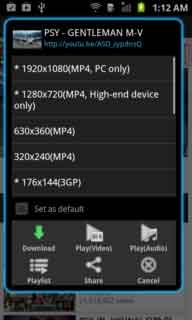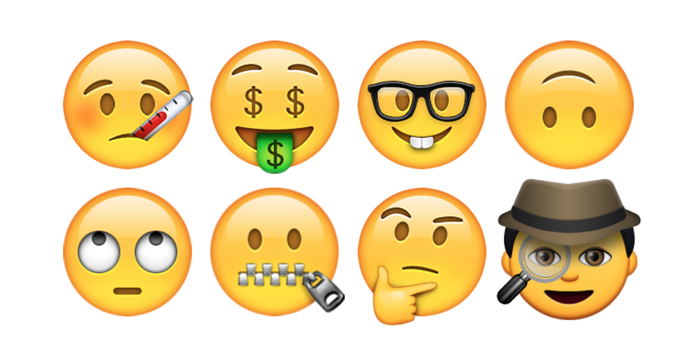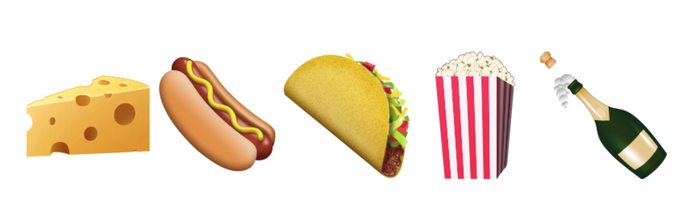Na maioria dos sistemas operacionais, é comum o uso do terminal (ou console), permitir rodar comandos com mais flexibilidade e opções de execução, além de poder determinar uma sequencia de tarefas a ser executada, mandar a estória toda para os bastidores e ir fazer outra coisa.
O Android não é diferente. Com acesso root (privilégios administrativos) ao seu dispositivo, dá pra “fazer chover” no seu terminal.
O Android não é diferente. Com acesso root (privilégios administrativos) ao seu dispositivo, dá pra “fazer chover” no seu terminal.
Se você não tiver um dispositivo rooteado, não há problema. A maioria dos procedimentos descritos neste texto irão funcionar — outros são voltados para aparelhos rooteados de desenvolvimento.
O que não funcionar, você pode pular. No caso de aplicar o rooting, futuramente no seu aparelho, você pode voltar aqui e tentar os outros comandos.
Leve em conta que foram testados em aparelhos rodando versões do Android entre a 2.3 e 4.2.
Certifique-se de ter instalado um emulador de terminal para Android, em seu sistema para poder executar todos os comandos.
Outro software que pode ser valioso, se usado junto com o terminal, é o Hacker’s Keyboard. Recomendo a sua instalação.
É preciso ter cuidados ao executar comandos no seu terminal Android, principalmente se seu aparelho for rooteado — ou você pode causar danos aos seus dados.
Os comandos proibidos para Linux, valem aqui também. Além disto, o uso de fork bombs pode ter consequências desastrosas no terminal.
Siga por sua própria conta e risco (como sempre) e se não souber o que está fazendo, não faça.
O comando ls no terminal do Android
Este é provavelmente o comando mais usado para quem deseja navegar pelo sistema de arquivos e explorar os vários diretórios (pastas) do dispositivo.
Ao tentar executar o comando ls no diretório /sbin (e em outros, que sejam protegidos) de um telefone não rooteado, você vai obter uma mensagem de erro, informando que você não tem permissão para ler o conteúdo daquele diretório:
Ao tentar executar o comando ls no diretório /sbin (e em outros, que sejam protegidos) de um telefone não rooteado, você vai obter uma mensagem de erro, informando que você não tem permissão para ler o conteúdo daquele diretório:
ls /sbin
opendir failed. Permission denied
O comando ls sozinho, irá revelar o conteúdo do diretório atual. Experimente.
O comando pwd (print working directory), mostra o caminho completo do diretório em que você se encontra.
É um comando útil para evitar fazer o que não deve no lugar errado:
O comando pwd (print working directory), mostra o caminho completo do diretório em que você se encontra.
É um comando útil para evitar fazer o que não deve no lugar errado:
cd pwd
/data/data/jackpal.androidterm/app_HOME ...
Para ver conteúdo de diretórios protegidos, como o /sbin, você precisa “invocar os poderes do root”, ou seja, adquirir privilégios administrativos em relação ao seu sistema.
Para se tornar superusuário, use o comando
Só para lembrar, o comando su só pode ser invocado em aparelhos rooteados.
Note que, ao se tornar superusuário, o shell prompt muda de ‘$’ para ‘#’, para indicar que você está acessando o aparelho como root (e pode causar danos ao sistema, se não for cuidadoso).
Para sair do modo de superusuário ou do terminal, use o comando exit:
Para se tornar superusuário, use o comando
su.Só para lembrar, o comando su só pode ser invocado em aparelhos rooteados.
Note que, ao se tornar superusuário, o shell prompt muda de ‘$’ para ‘#’, para indicar que você está acessando o aparelho como root (e pode causar danos ao sistema, se não for cuidadoso).
Para sair do modo de superusuário ou do terminal, use o comando exit:
exit
O Android Activity Manager
No terminal, este aplicativo responde pelo comando am (Android Activity Manager) — Gestor de Atividades do Android.
Se ele for dado, sem opção alguma, irá mostrar o texto de ajuda do programa.
Você pode usar aplicativo para terminar os programas que estão rodando em background:
Se ele for dado, sem opção alguma, irá mostrar o texto de ajuda do programa.
Você pode usar aplicativo para terminar os programas que estão rodando em background:
am kill-all
java.lang.SecurityException: Permission Denial: killAllBackgroundProcesses() from pid=13511, uid=10152 requires android.permission.KILL_BACKGROUND_PROCESSES
at android.os.Parcel.readException(Parcel.java:1425)
at android.os.Parcel.readException(Parcel.java:1379)
at android.app.ActivityManagerProxy.killAllBackgroundProcesses(ActivityManagerNative.java:3280)
at com.android.commands.am.Am.runKillAll(Am.java:556)
at com.android.commands.am.Am.run(Am.java:116)
at com.android.commands.am.Am.main(Am.java:81)
at com.android.internal.os.RuntimeInit.nativeFinishInit(Native Method)
at u0_a152@android:/data/data/jackpal.androidterm/app_HOME $com.android.internal.os.RuntimeInit.main(RuntimeInit.java:237)
at dalvik.system.NativeStart.main(Native Method)
Obviamente, o comando só terá efeito naqueles processos sobre os quais você tiver privilégios de execução.
Os comandos GNU/Linux e UNIX no Android
Em princípio, os comandos UNIX e Linux básicos vão todos funcionar aqui (dentro daquelas limitações de que já falamos):
- chmod
- chown
- date
- rm, mv etc.
Há novos comandos, com funções específicas pro Android.
O comando dalvikvm é a máquina virtual dalvik, usada para rodar aplicações Android.
O comando df (disk free) pode ser usado para ver o espaço disponível dentro de um dispositivo de armazenamento.
Se for executado sozinho, vai mostrar todos:
O comando dalvikvm é a máquina virtual dalvik, usada para rodar aplicações Android.
O comando df (disk free) pode ser usado para ver o espaço disponível dentro de um dispositivo de armazenamento.
Se for executado sozinho, vai mostrar todos:
df
Filesystem Size Used Free Blksize /dev 402M 112K 401M 4096 /mnt/asec 402M 0.00K 402M 4096 /mnt/obb 402M 0.00K 402M 4096 /dev/shm 402M 0.00K 402M 4096 /system 1.15G 1011M 169M 4096 /modemfs 15.7M 4.34M 11.4M 4096 /cache 826M 14.0M 812M 4096 /efs 15.7M 4.53M 11.2M 4096 /preload 314M 106M 208M 4096 /data 4.65G 2.44G 2.21G 4096 /mnt/.lfs: Function not implemented /storage/sdcard0 4.55G 2.44G 2.11G 4096 /storage/extSdCard 14.8G 115M 14.7G 32768
Para obter informações específicas sobre o cartão de memória externo, basta citá-lo na linha de comando:
df /storage/extSdCard
Filesystem Size Used Free Blksize /storage/extSdCard 14.8G 115M 14.7G 32768
O comando bootanimation pode trazer um resultado interessante (mas você possivelmente irá ter que dar um reset no aparelho, para sair deste aplicativo).
Para obter informações sobre processos em execução, use o comando
Se achar que a lista é muito grande (provavelmente é), pode restringir a exibição aos processos em execução (running processes):
Para obter informações sobre processos em execução, use o comando
ps.Se achar que a lista é muito grande (provavelmente é), pode restringir a exibição aos processos em execução (running processes):
ps r
USER PID PPID VSIZE RSS WCHAN PC NAME radio 1670 1 12132 1964 ffffffff 00000000 S /system/bin/rild system 2277 1678 474788 23892 ffffffff 00000000 S com.sec.android.app.twdvfs u0_a139 3730 1678 503912 42364 ffffffff 00000000 S com.fitnesskeeper.runkeeper.pro u0_a3 4225 1678 474564 27300 ffffffff 00000000 S com.sec.android.nearby.mediaserver
O vmstat exibe estatísticas da memória virtual do sistema. A linha, a seguir, exibe as estatísticas 5 vezes, num intervalo de um 1 segundo:
vmstat -n 5 -d 1
Se você não especificar qualquer parâmetro, o vmstat irá exibir (por padrão) as estatísticas da memória virtual a cada 1 segundo — até ser interrompido.
Se você estiver usando o Hacker’s Keyboard, será fácil parar o vmstat com o Ctrl+C.
Se você estiver usando o Hacker’s Keyboard, será fácil parar o vmstat com o Ctrl+C.
Obs:
Para usufruirmos melhor do aplicativo em nosso Android, nos recomendamos que seu smartpone ou tablet tenha (Root+Busybox) assim teremos maiores possibilidades na linha de comando. ex. su e etc